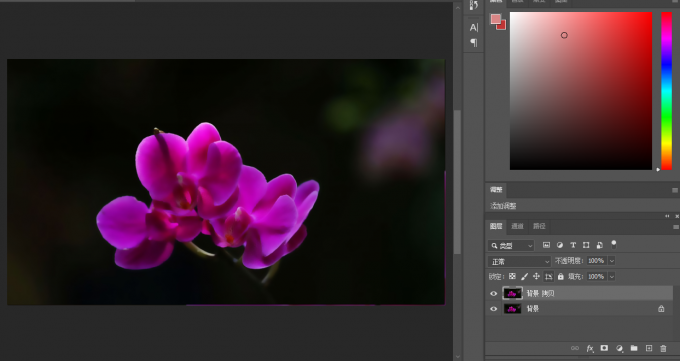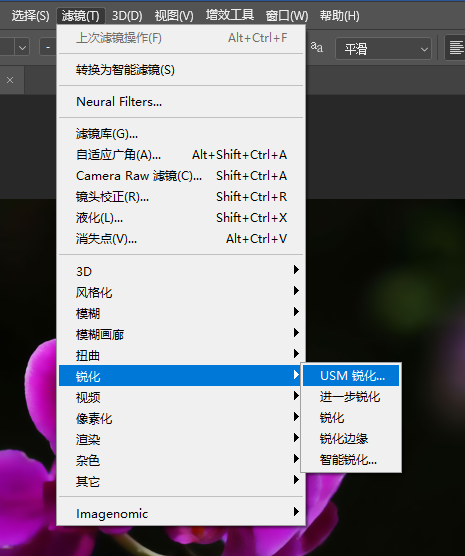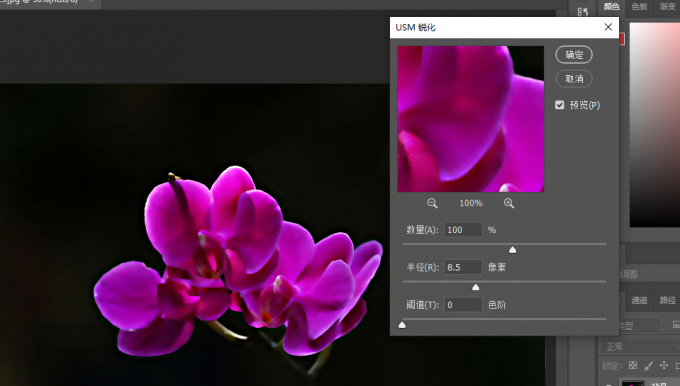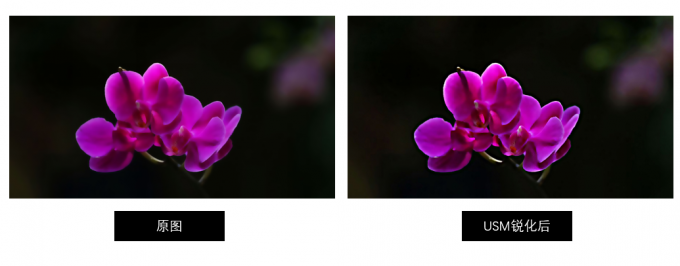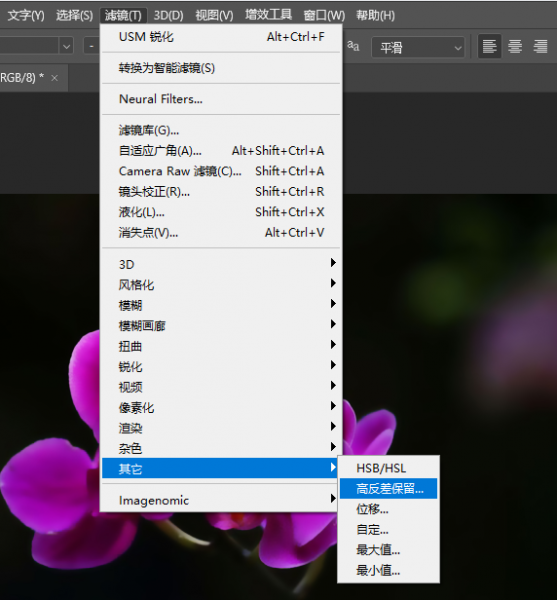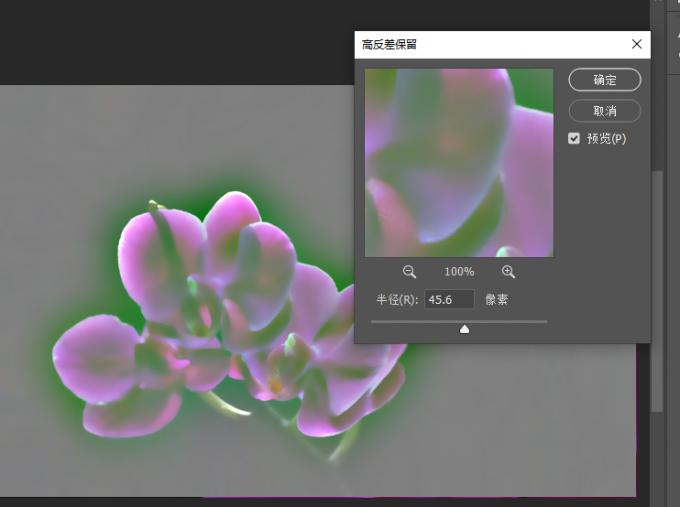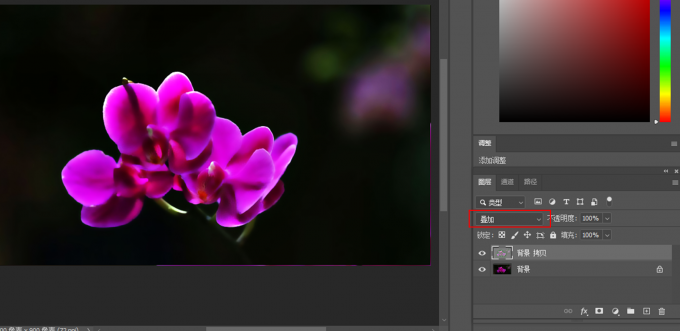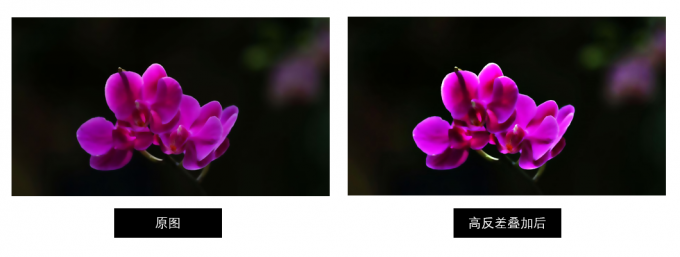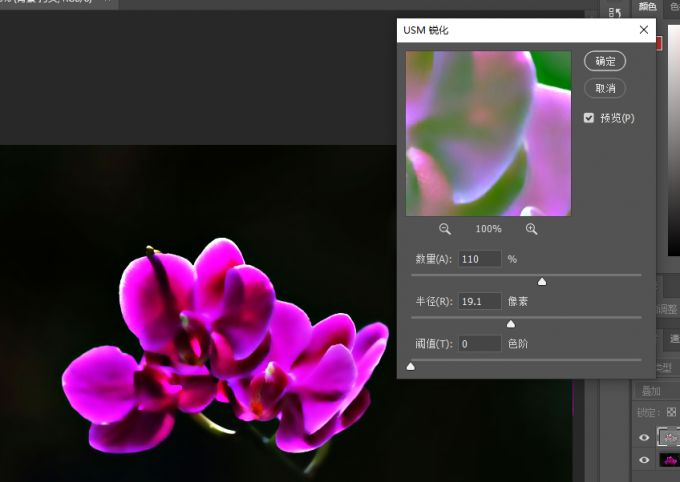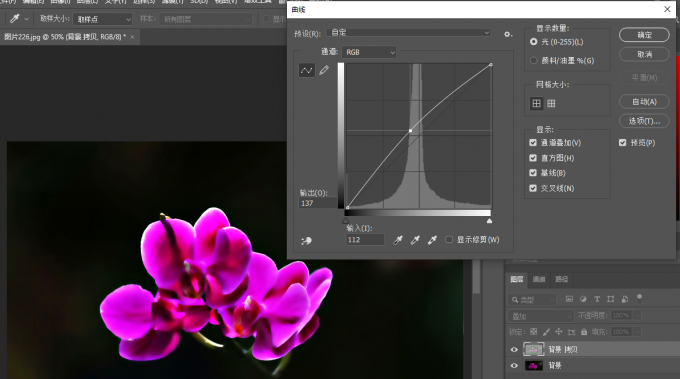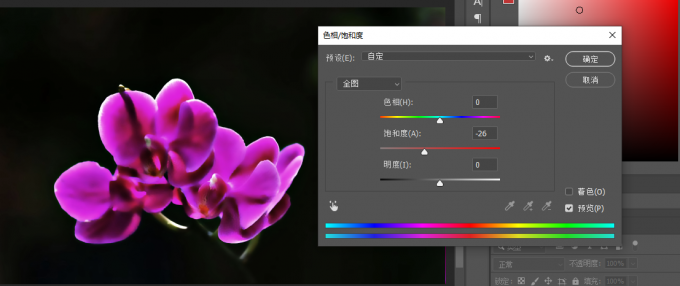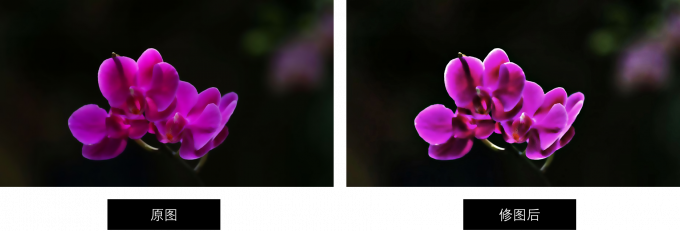品牌型号:联想GeekPro 2020
系统:Windows 10 64位专业版
软件版本:Adobe Photoshop 24.3.0
照片清晰度是由分辨率决定的,如果要提高清晰度,需要在拍摄时提高分辨率。但这是否意味着后期就无法提高清晰度呢?其实不然,通过photoshop的图像处理能一定程度地提高清晰度。接下来,一起来看看photoshop照片清晰度不够怎么提高清晰度,photoshop照片清晰度操作流程。
一、photoshop照片清晰度不够怎么提高清晰度
photoshop照片提高清晰度的方法主要有两种,一种是利用锐化提高图像边缘色彩的鲜艳度,使得照片的细节更加鲜明;另一种是利用高反差保留滤镜提高细节的清晰度。下面以具体的例子演示一下两种方法。
1.应用锐化滤镜
如图1所示,先在右侧的图层面板中复制背景图层。在photoshop的修图过程中,建议保持新建图层的习惯,避免将大量的操作应用在同一个图层中。
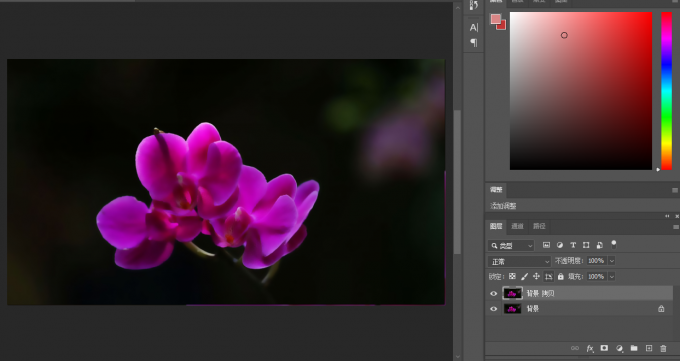 图1:复制图层
图1:复制图层
接着,如图2所示,打开photoshop的滤镜菜单,选择锐化组滤镜。这里建议使用USM锐化滤镜,其采用的是径向锐化技术,可调整半径、数量的数值,比单纯的锐化效果灵活,效果也更好。
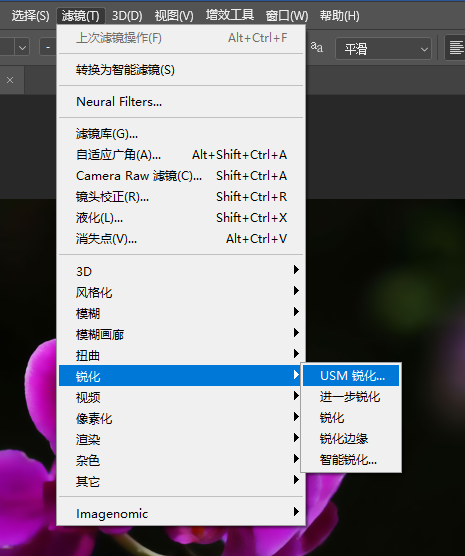 图2:锐化滤镜
图2:锐化滤镜
锐化效果是将图像边缘色彩鲜艳度提高的功能,如图3所示,在应用USM锐化时,提高其半径、数量数值,花朵的边缘部分就会变得鲜艳而明朗。
锐化效果以适当为宜,强度过大会让图像边缘过于明艳(明度、色彩溢出)而造成失真的问题。
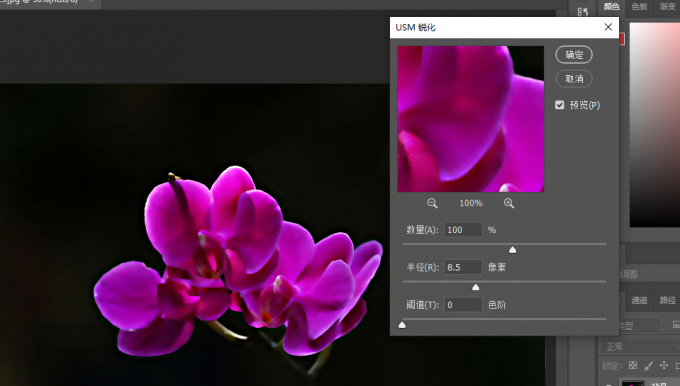 图3:USM锐化
图3:USM锐化
调整后的效果如图4所示,对比原图,USM锐化后的花朵边缘清晰感加强,轮廓更加清晰。
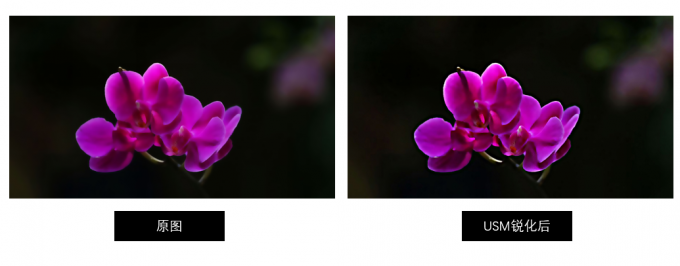 图4:对比效果
图4:对比效果
2.高反差保留叠加
高反差保留叠加,指的是利用高反差保留滤镜加强图像的细节后,与原图叠加来提高照片的清晰度。下面来具体操作一下。
首先,与锐化方法相同,先复制一个背景图层。然后再打开photoshop的滤镜菜单,在其他滤镜中选择“高反差保留”。
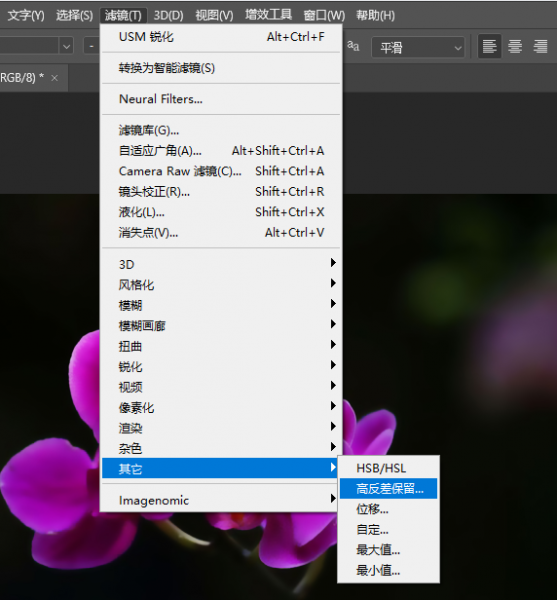 图5:高反差保留
图5:高反差保留
接着,如图6所示,在高反差保留滤镜设置中,调整半径像素,其数值越大,画面中出现的图像部分越多,保留的细节越多。本例将半径像素调整至出现花朵边缘轮廓后,点击确定。
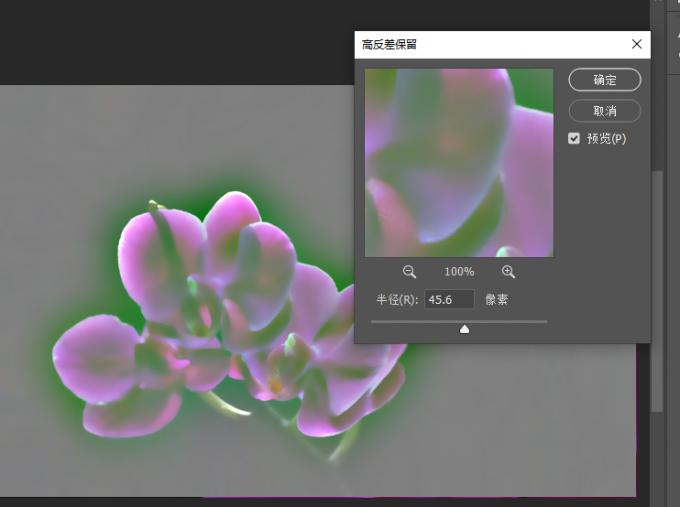 图6:设置半径
图6:设置半径
接着,如图7所示,将图层面板的混合模式调整为“叠加”,将高反差保留提升的细节与原图叠加在一起。
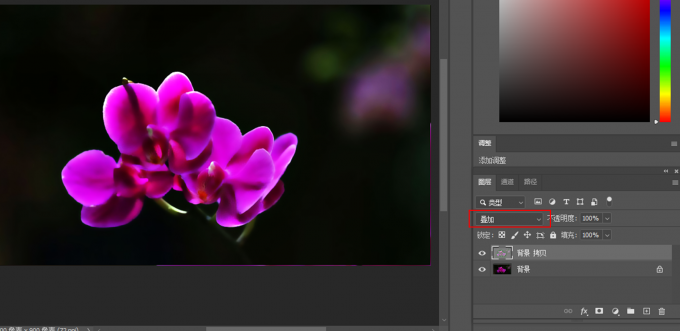 图7:叠加效果
图7:叠加效果
如图8所示,与原图对比,高反差保留与原图叠加后,轮廓细节得到增强。原图花瓣边缘的模糊处变得清晰,能清楚看到花瓣的边缘。
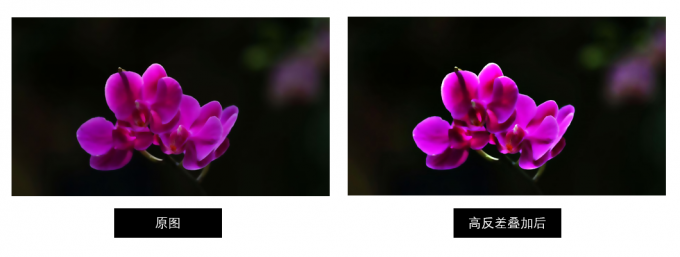 图8:对比原图
图8:对比原图
二、photoshop照片清晰度操作流程
以上两种方法都可以提高照片的清晰度,既可以单独使用,也可以将两种方法搭配起来,再结合图像的曲线调整等,让照片的整体效果更好。下面简单演示一下多工具混合使用的操作流程。
第一步,先使用高反差保留滤镜叠加原图,提升图像中的细节。
第二步,在高反差保留基础上,使用USM锐化滤镜。锐化滤镜的数值要适宜,避免色彩过渡溢出。
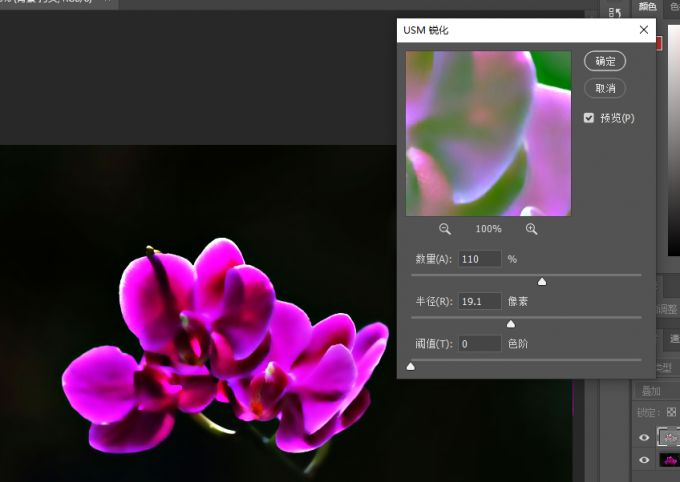 图9:USM锐化
图9:USM锐化
第三步,调整曲线
针对图像中过暗、过亮的部分进行曲线调整(图像-调整-曲线)。锐化处理后,图像容易出现明度溢出,可以适当调低亮度。
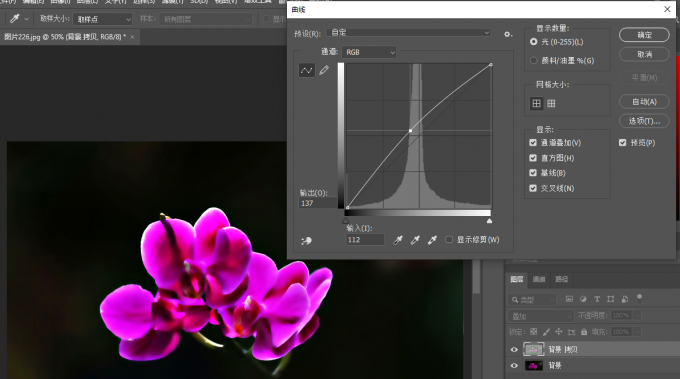 图10:曲线
图10:曲线
第四步,调整饱和度
锐化后图像色彩会变得锐利而鲜艳,如果色彩过于鲜艳会让视觉效果变差,可以适当调低饱和度,降低色彩的过度溢出。
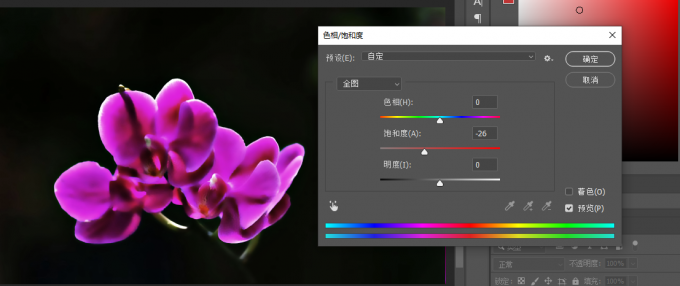 图11:饱和度
图11:饱和度
整体修图后的效果如图12所示,花朵的边缘清晰感提高了,但不会有边缘失真感,明暗对比也有增强。
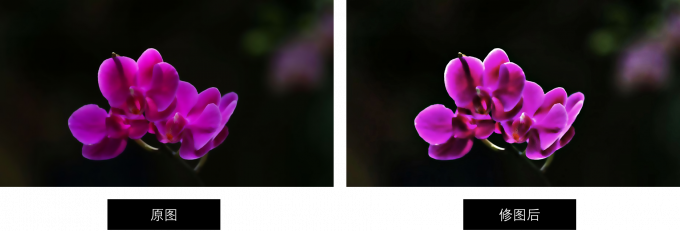 图12:对比效果
图12:对比效果
三、小结
以上就是关于photoshop照片清晰度不够怎么提高清晰度,photoshop照片清晰度操作流程的相关内容。photoshop照片清晰度可通过锐化、高反差保留叠加的方法提高,应用时注意强度要适度,避免出现明度、色彩溢出的问题。后续可以搭配曲线、饱和度等图像调整手法,提升自然感。
作者:泽洋